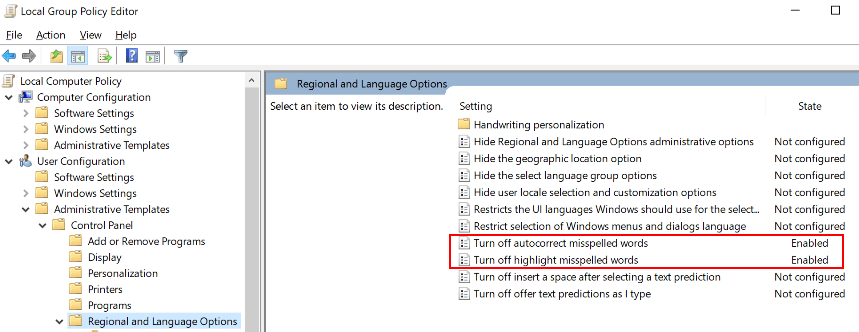이 소프트웨어는 드라이버를 계속 실행하여 일반적인 컴퓨터 오류 및 하드웨어 오류로부터 안전하게 보호합니다. 간단한 3 단계로 모든 드라이버를 확인하세요.
- DriverFix 다운로드 (확인 된 다운로드 파일).
- 딸깍 하는 소리 스캔 시작 문제가있는 모든 드라이버를 찾습니다.
- 딸깍 하는 소리 드라이버 업데이트 새 버전을 얻고 시스템 오작동을 방지합니다.
- DriverFix가 다운로드되었습니다. 0 이번 달 독자.
Glyph는 게이머를위한 경량 디지털 허브를 제공하는 디지털 게임 플랫폼입니다. 그러나 일부 사용자는 게임을 시작하려고 할 때 Glyph 런처 오류 1034를보고했습니다.
이 오류는 Trove, Archeage A 등을 포함한 모든 게임에서 발생할 수 있습니다. 오류의 원인은 게임에 따라 다를 수 있습니다.
이 오류에도 문제가있는 경우 Windows 컴퓨터에서 Glyph 실행기 오류 1034를 해결하는 데 도움이되는 몇 가지 문제 해결 팁이 있습니다.
Glyph 런처 오류 1034 수정 단계
1. 다른 네트워크 사용

- 일부 사용자는 다른 네트워크를 사용하여 Glyph에 연결하면 오류를 해결하는 데 도움이된다고보고했습니다.
- 사용할 대체 네트워크가없는 경우 휴대 전화를 사용하세요.
- 스마트 폰에서 핫스팟을 켭니다.
- 컴퓨터를 핫스팟에 연결합니다.
- 이제 Glyph에 로그인하고 게임을 시작해보십시오.
- 런처 오류 1034가 해결되었는지 확인하십시오.
Windows 10 용 상위 5 개 이상의 게임 부스터 소프트웨어
2. Glyph의 독립 실행 형 설치 프로그램 사용

- Stream 인터페이스에서 Glyph를 사용하는 경우 독립 실행 형 Glyph 설치 프로그램을 사용해보십시오.
- 보고에 따르면 일부 사용자는 Glyphs 독립 실행 형 설치 프로그램을 사용하는 동안 오류없이 로그인하여 게임을 실행할 수있었습니다.
- 다운로드 Glyph 설치 프로그램 앱을 설치하십시오.
3. 관리자 권한으로 Glyph 실행
- 파일 탐색기를 열고 Glyph 설치 디렉터리로 이동합니다.
C: \ Program Files (x86) \ Glyph - 오른쪽 클릭 GlyphClient.exe 그리고 선택 속성.
- 클릭 적합성 탭.

- 에서 설정 섹션에서 "이 프로그램을 관리자로 실행”상자.
- 딸깍 하는 소리 대다 과 확인 변경 사항을 저장합니다.
- 이제 설치 프로그램을 다시 열고 실행기 오류 1034가 수정되었는지 확인하십시오.
4. 방화벽에 예외로 Glyph 추가
- 프레스 Windows 키 + R 실행을 엽니 다.
- 유형 제어 클릭 확인 제어판을 엽니 다.
- 이동 시스템 및 보안> Windows Defender 방화벽.

- 왼쪽 창에서“Windows Defender 방화벽을 통해 앱 또는 기능 허용”옵션.
- 클릭 설정 변경.

- "다른 앱 허용”버튼.

- 클릭 검색 버튼을 누르고 다음 위치로 이동합니다.
C: \ Program Files (x86) \ Glyph - 클릭 더하다.

- 둘 다 확인하십시오 "은밀한" 과 "공공의" 상자.

- 딸깍 하는 소리 확인 변경 사항을 저장합니다.
- 안티 바이러스가 활성화 된 경우 안티 바이러스와 함께 제공되는 타사 방화벽을 비활성화해야합니다.
- Glyph를 다시 시작하고 오류가 해결되었는지 확인합니다.
5 Glyph에서 업데이트 확인
- 이 오류는 이전 버전의 Glyph와 관련이 있습니다.
- 최신 버전의 Glyph가 설치되어 있는지 확인하십시오.

- Glyph를 시작하고 설정.
- 선택 일반 왼쪽 창에서 탭.
- 하단에 버전 정보가 표시됩니다.
- 사용 가능한 최신 버전의 Glyph와 정보를 비교하십시오.
- 최신 버전이 설치되어 있지 않은 경우 현재 버전을 제거하고 최신 버전을 설치해야 할 수 있습니다.
Glyph 재설치
- 프레스 Windows 키 + R 실행을 엽니 다.
- 유형 appwiz.cpl 클릭 확인.
- 고르다 “글리프” 그리고 클릭 제거.

- 제거한 후에는 로컬 앱 데이터 폴더를 삭제해야합니다.

- 파일 탐색기를 열고 다음 위치로 이동합니다.
씨: \ 사용자 \ 사용자 이름 \ AppData \ Local \ - 삭제 글리프 폴더.
- 공식 링크에서 새 버전의 Glyph를 다운로드하여 설치하십시오.
결론
Glyph 런처 오류 1034는 여러 가지 이유로 발생할 수 있지만 가능한 한 많은 수정 사항을 다루려고 노력했습니다. 다음 단계에 따라 의견의 오류를 해결하는 데 도움이 된 수정 사항을 알려주십시오.
당신이 좋아할 수있는 관련 이야기 :
- 2019 년 완벽한 게임 플레이를위한 6 가지 최고의 게이밍 모니터
- 지연되지 않는 Windows 10 용 게임 레코딩 소프트웨어 9 가지
- Windows 10 용 상위 5 개 이상의 게임 부스터 소프트웨어